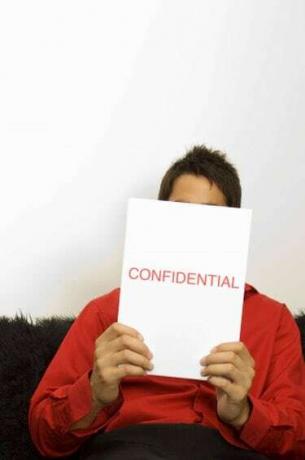
Povejte prejemnikom, da je njihova e-pošta zaupna s podpisi v Outlooku.
Tako hitro, kot lahko pošljete hitro e-pošto, je to e-pošto mogoče posredovati, objaviti, naložiti in deliti z neštetimi drugimi prejemniki. Izrazite željo, da informacije, ki jih pošljete, vsebujejo obvestilo o zaupnosti, vključeno v e-poštni podpis, ki je na dnu sporočila. Uporabite Microsoft Outlookovo orodje za ustvarjanje podpisov, kjer lahko obstoječim podpisom dodate sporočila o zaupnosti, da zagotovite dodatno plast varnosti vaši e-pošti.
Korak 1
Odprite Microsoft Outlook. Če se gumb »Nova e-pošta« ne prikaže na levi strani traku na vrhu zaslona, kliknite povezavo »Pošta« v spodnjem levem kotu zaslona. Nato kliknite gumb »Nova e-pošta«, da odprete okno »Neimenovano – sporočilo«.
Video dneva
2. korak
Kliknite majhno puščico spustnega menija pod gumbom »Podpis« na traku sporočila. Kliknite »Podpisi«, da odprete okno »Podpisi in pisalne potrebščine«.
3. korak
Kliknite podpis na seznamu »Izberi podpis za urejanje«, da dodate sporočilo o zaupnosti. Obstoječe besedilo podpisa se odpre v telesu okna.
4. korak
Kliknite pod katerim koli obstoječim podpisom, kot sta ime in naziv delovnega mesta. Vnesite sporočilo o zaupnosti, na primer datum avtorskih pravic in besedilo o tem, da sporočila ne delite, natisnete ali posredujete.
5. korak
Oblikujte besedilo zaupnosti tako, da bo ločeno od preostalega podpisa, tako da označite ta del besedila. Povlecite meni pisave navzdol in izberite novo pisavo, za sporočilo uporabite ležeče ali krepko pisavo ter povlecite meni barv pisave »Samodejno« in izberite novo barvo.
6. korak
Kliknite gumb »V redu«, da shranite sporočilo o zaupnosti, zaprite okno »Podpisi in pisalne potrebščine« in se vrnite k tipkanju e-poštnega sporočila.




